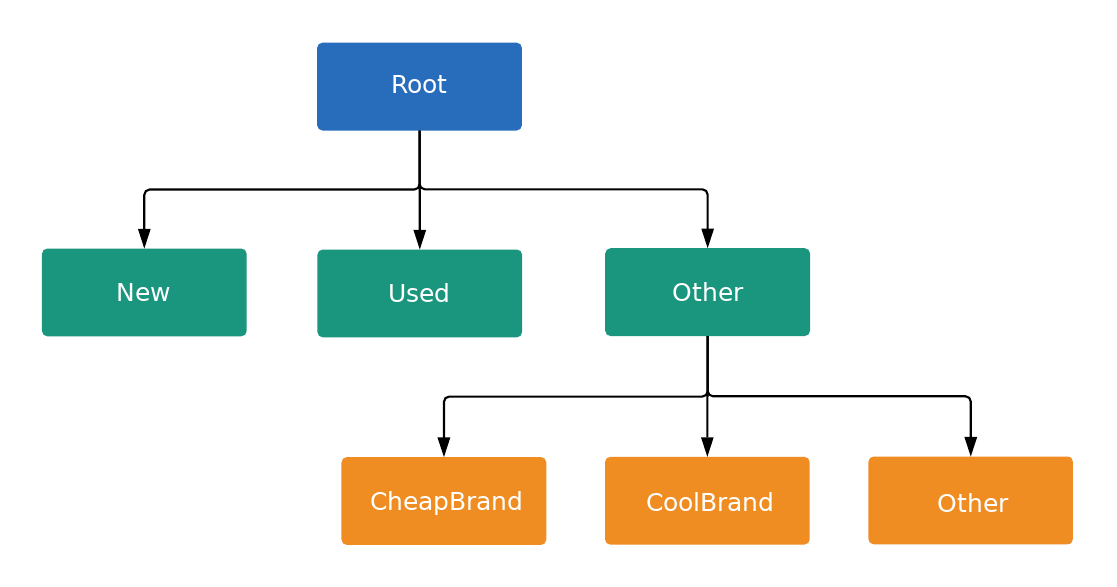まとめ
ショッピング キャンペーンでは、キーワードではなく商品グループに対して入札します。
商品グループは、広告グループを作成した後に作成できます。商品グループ内のすべての在庫項目に、同じ入札単価が設定されます。
ショッピング キャンペーン内の広告グループには、最大 20,000 個の商品グループを含めることができます。
手動で行う場合の手順
Google 広告の管理画面で商品グループを作成する手順は次のとおりです。
- すべての商品を対象とした新しいショッピング キャンペーンを作成します。
- 新しい広告グループを作成する
[すべての商品] の横にある [+] をクリックして、区分を追加します。
商品グループは 6 回まで分割できます。
区分値をリストとして手動で追加する手順は次のとおりです。
- [値を手動で一括追加] を選択します。
- 各区分を追加します(1 行に 1 項目)。
- 変更を確認します。
これは一部の属性でのみ使用できます。
商品グループごとに上限クリック単価を設定します。自動入札戦略を使用する場合は、上限クリック単価が自動的に設定されます。
詳しくは、商品グループでショッピング キャンペーンを管理するをご覧ください。
自動ステップ
次の手順を完了していることを確認します。
- Merchant Center を Google 広告にリンクします。
- 新しいショッピング キャンペーンを作成します。
新しい広告グループを作成します。 Google Ads API を使用してリスティング グループを作成する手順は次のとおりです。
リスティング グループ ツリーのルートノードを作成する手順は次のとおりです。
- 新しいリスティング グループを作成します。
ルートの ID を一時的な値(
-1など)に設定します。リスティング グループツリーを作成する際は、各下位区分を完全に分割する必要があります。
このツリーには、other(Google 広告管理画面の Everything else)用のグループを含める必要があります。これを正しく行わないと、変更オペレーションは機能しません。
子ノードを作成する手順は次のとおりです。
- 新しいリスティング グループを作成し、
ListingGroupTypeを次のいずれかに設定します。UNIT。これはツリーのリーフノードです。入札対象にする必要はない。 スマート ショッピング キャンペーンでは、ユニット単価を設定できません。SUBDIVISION。これにより、ツリーが別の区分で分割されます。ノードの一時的な ID を忘れずに設定してください。
ノードの
case_valueを、細分化するListingDimensionInfo(Google 広告の管理画面の商品属性)に設定します(例:product_brand)。商品グループを
ProductBiddingCategoryで分割するには、値をカテゴリ文字列ではなく数値 ID に設定します。ID はProductBiddingCategoryConstantで確認できます。ノードの親 ID を親下位ノードまたはルートノードの
getId値に設定します。
リスティング グループ ツリーの深さは最大 7 階層です。
- 新しいリスティング グループを作成し、
現在のツリーレベルで、再分割の
UNITごとに手順 5 を繰り返します。各下位区分に空の
case_valueを持つリーフノードを含めます。これは他のすべての値を表します。現在のレベルの各
SUBDIVISIONについて:- ID の値をメモしておきます。これが次のレベルの親 ID です。
- ツリーの下まで進みます。
- ステップ 5 ~ 7 を繰り返します。
UNITごとにAdGroupCriterionを作成します。これにより、リスティング グループが広告グループに関連付けられます。優先度の低い他の広告グループやキャンペーンでは、同じ条件に一致する商品に入札を続ける可能性があります。
negativeを適用すると、商品グループを入札から除外できます。広告グループを有効にして、リスティング グループの構造に合わせて入札を開始します。
詳しくは、新しいリスティング グループを作成すると Python の例をご覧ください。
リスティング グループ ツリーの例を次に示します。